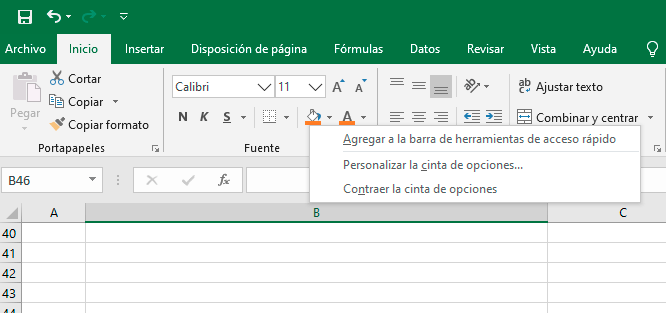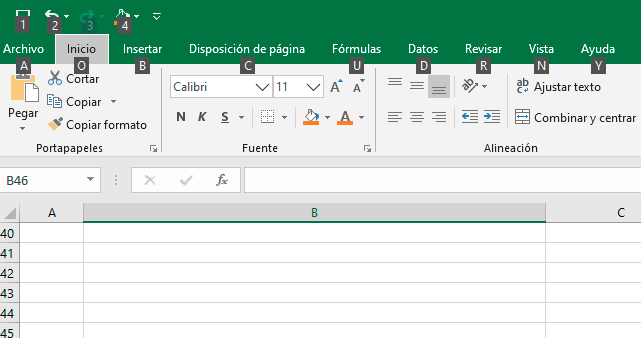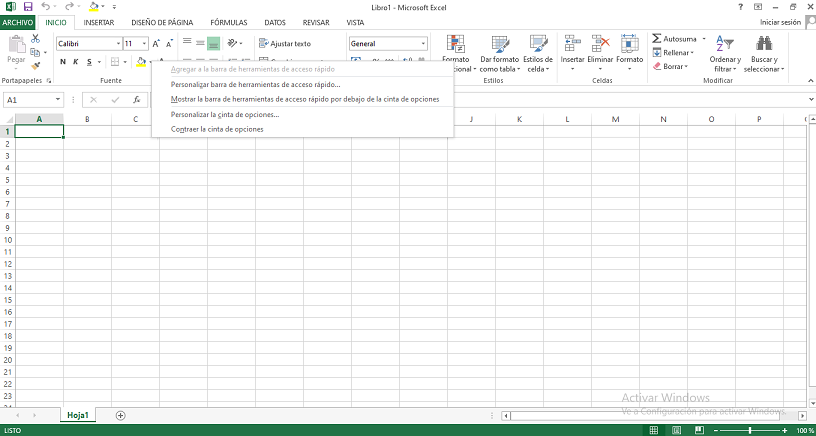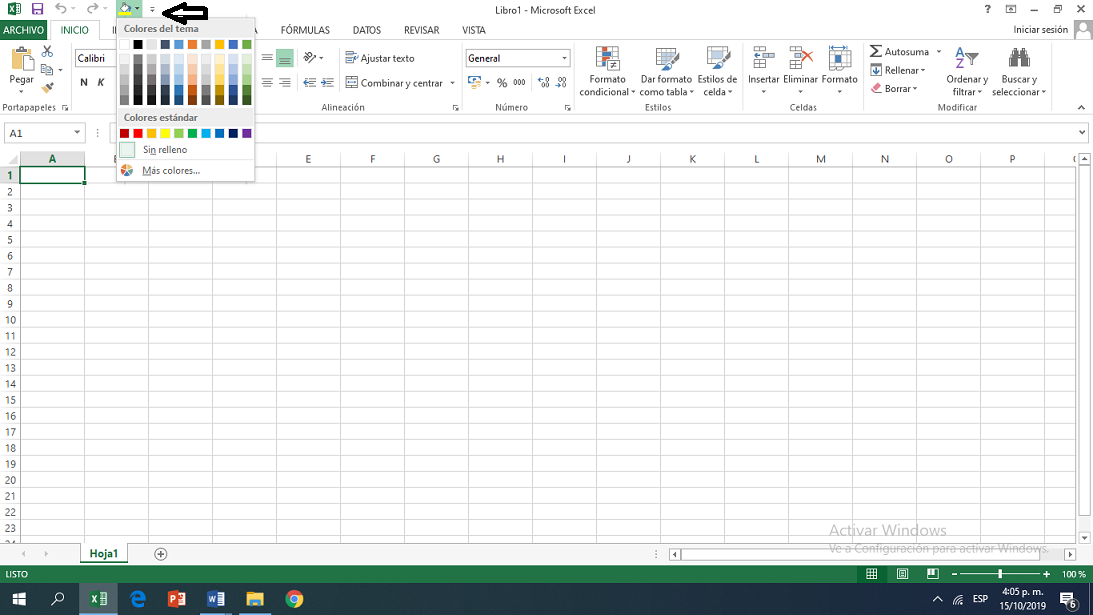Como rellenar de color una celda de Excel con el teclado
AUTOR PREGUNTA #1
Hola, me ayudaría muchísimo saber si existe alguna fórmula, o atajo para poder rellenar con el teclado con comandos o secuencias. Es que no encuentro nada en ninguna pagina de internet y se que aqui me echareis un cable con esto. Muchas gracias.
-
459 personas más tuvieron esta duda Yo también
Esto también te interesa!
PREGUNTAS SIMILARES
#2
A mi esto también me interesa, si alguien sabe cómo hacerlo que ayude si es tan amable. He visto varias explicaciones que no me sirven
#3
Pues te voy a contar lo que yo he probado y me ha funcionado. Entiendo perfectamente tu pregunta, pues si algo bueno tiene el Excel es precisamente la posibilidad de poder ahorrar tiempo, y hay muchas funciones que desconocemos y existen y nos facilitan el trabajo.
Después de probar varias opciones que he leído y no me han funcionado, yo he encontrado la forma y es muy sencillo.
Aunque te lo explico ahora paso a paso, lo vi en uno de estos tutoriales de Excel de por aquí:
Me imagino que has probado a intentar abrir la paleta de colores pulsando ALT +. El problema que habrás visto es que precisamente el menú color no tiene asignado una letra o un número que puedas pulsar después del Alt. ¿Correcto? Si es así vas por el buen camino. Si no, te lo explico rápido:
Lo único que necesitas es asignar al menú de color un letra o número para poder acceder rápidamente. ¿Cómo? Si te fijas en las opciones que te da el Excel debajo de las opciones principales ( “Archivo”, “inicio”, “Insertar” puedes pulsa en el botón derecho de los iconos y se abre un menú con 3 opciones.
1. Ve a menú Inicio.
2. Busca el icono de “color de relleno”, y pulsa el botón derecho del ratón. De las opciones que se despliegan, elije “agregar a la barra de herramientas de acceso rápido”.
3. Una vez que has agregado “color de relleno” a la barra de herramientas rápida, verás que tienes como un acceso directo arriba del todo en la zona verde, en la esquina superior de la izquierda después de guardar, retroceder, adelantar …
4. Ahora al pulsar la tecla ALT, verás que le asigna un número (en mi caso es el 4) así que después de pulsar ALT, pulsa 4 (o el número que a ti te aparezca) y se abrirá la paleta de colores, que puedes seleccionar con tu teclado.
De esta forma no necesitarás el ratón para nada y podrás rellenar una celda de tu hoja de Excel solo con el teclado. Está genial porque en la barra de herramientas rápida puede colocar aquellas funciones de Excel que más utilices, para poder abrirla rápido pulsando solo dos teclas. Prueba y me dices si te ha servido de ayuda.
#4
Amigo Néstor, gracias por confiar en Solvetic trataremos de ayudarte. Si deseas rellenar de color una celda de Excel utilizando para ello el teclado, te comento que no existe una forma directa de hacerlo ya que siempre deberás apoyarte en algún momento del mouse para lograrlo. Te explicare a continuación como yo lo hago a ver si te sirve:
- Abre la hoja de Excel donde deseas colorear la celda y en la parte superior veras una barra de funciones, allí selecciona “Inicio.
- A continuación presiona con el botón derecho del mouse la flecha que aparece al lado del icono representado por un bote de pintura, este se encuentra en la parte izquierda justo debajo del tipo de letra, y se desplegaran varias opciones escoge “Agregar a la barra de herramientas de acceso rápido”.
- Para rellenar de color la celda debes marcarla pulsando “Mayúscula” y “Barra espaciadora”
- A continuación presiona la tecla “Alt” y de manera simultánea el número “4” de manera inmediata se abrirá la paleta de colores, pudiendo allí seleccionar aquel que deseas utilizar y ahora podrás rellenar de color la celda de Excel.
Es importante que sepas que también puedes rellenar de color columnas utilizando para ello el mismo procedimiento.
#5
Con Excel puedes rellenar una celda utilizando la paleta de colores, pero debes saber que no existe un método único con el teclado ya que debes incorporar un elemento o número para ser usado con la tecla “Alt” y que de esta manera puedas rellenar de color la celda seleccionada.
En la parte superior izquierda de tu trabajo de Excel se encuentra la opción “Inicio” presiónala con la ayuda del mouse y veras que se abre una barra de alternativas, deberás vas hacer clic con el botón derecho en la flecha del icono que representa el color, este lo identificaras ya que parece un pequeño cuñete de pintura.
Se muestra una lista de alternativas y seleccionas “Agregar a la barra de herramientas de acceso rápido”, ahoravas a visualizar que se pasara la opción de agregar color a la barra de acceso rápido ubicada en la parte superior izquierda.
A continuación para tener acceso a la paleta de colores debes presionar simultáneamente las teclas “Alt” y “4” veras que se muestra toda la gama disponible de colores desde allí vas a seleccionar el de tu agrado para rellenas la celda.
Si no sabes cómo seleccionar la celda te lo explicó, posiciónate con la ayuda del mouse en la celda que deseas rellenar y presiona las teclas “Shift” y “Barra espaciadora”
#6
Miraros este tutorial que también os podrá interesar:
Cómo hacer que celda Excel cambie color auto
Cómo poner y cambiar color celda Excel con formula